Orcale 11g 安装启动测试详解(多图)
2015-10-25 10:32
260 查看
本文安装的为现在最新的Orcale 11g(11g类似于版本)
安装前准备win64_11gR2,如果你的电脑是32位的就准备32位的,这里就不提供下载了= w =

开始吧!
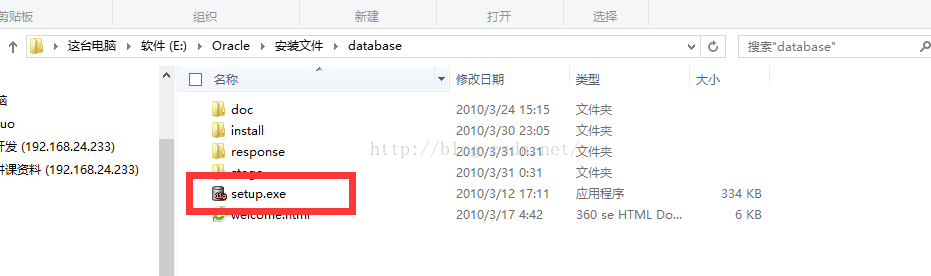
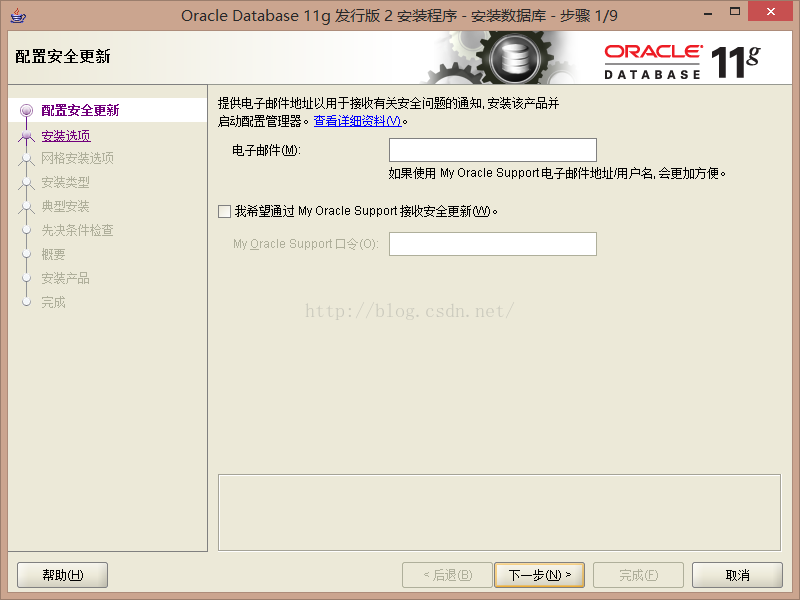
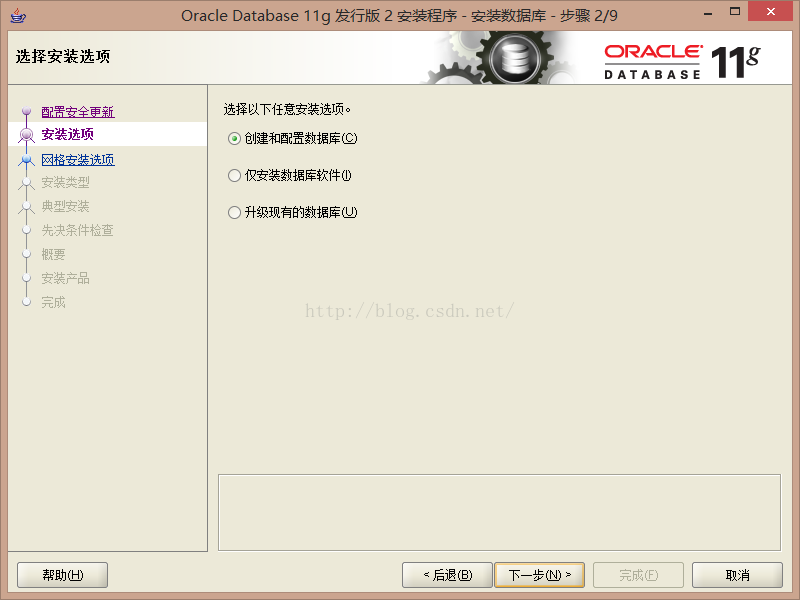
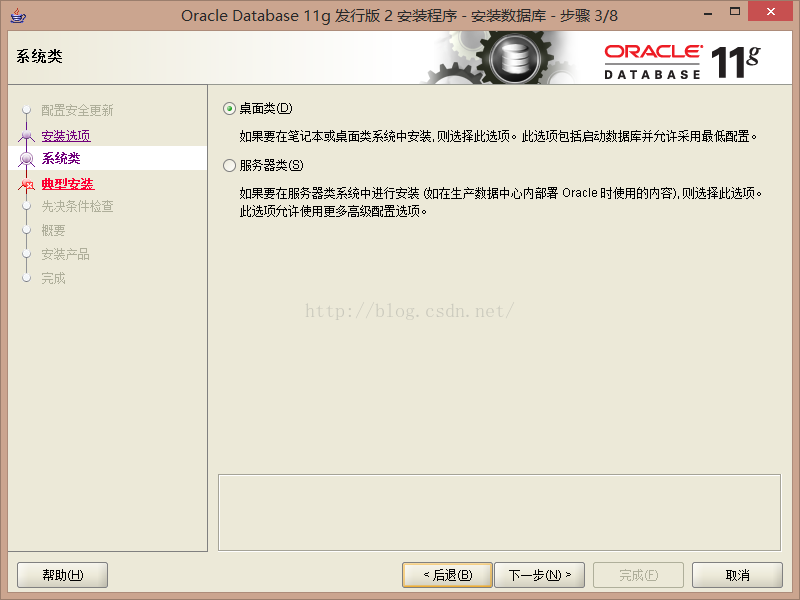
2 数据库版本,我选了个人版,因为是个人电脑嘛
3 管理口令和确认口令必须符合Oracle建议标准,这个非常恶心,不严格按照标准后面安装会报错(具体标准图下面有)
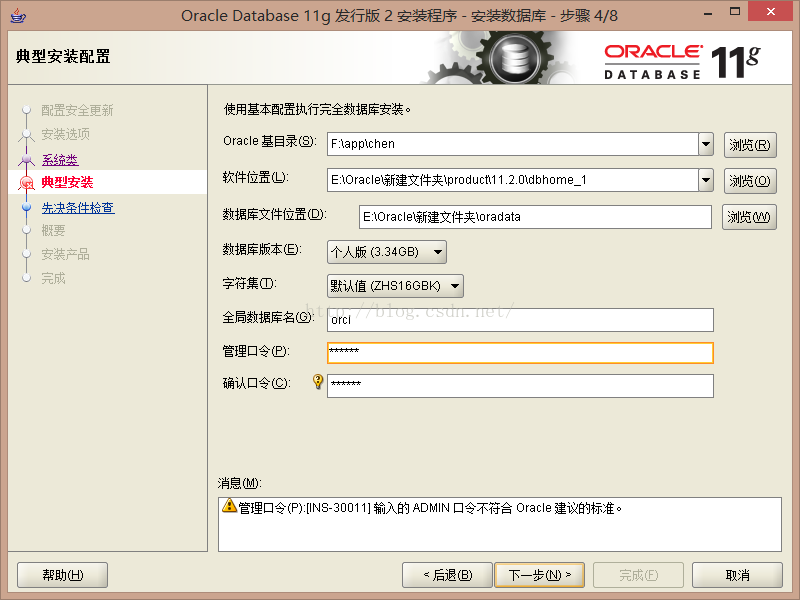
标识符命名规则:
1、必须以字母开始。
2、长度不能超过30个单字节字符。
3、只能包括A-Z,a-z,0-9,_,$和#。
4、不能在相同用户下建立两个同名的对象。
5、不能使用保留字和关键字
口令例子
qq2228664347chenchen
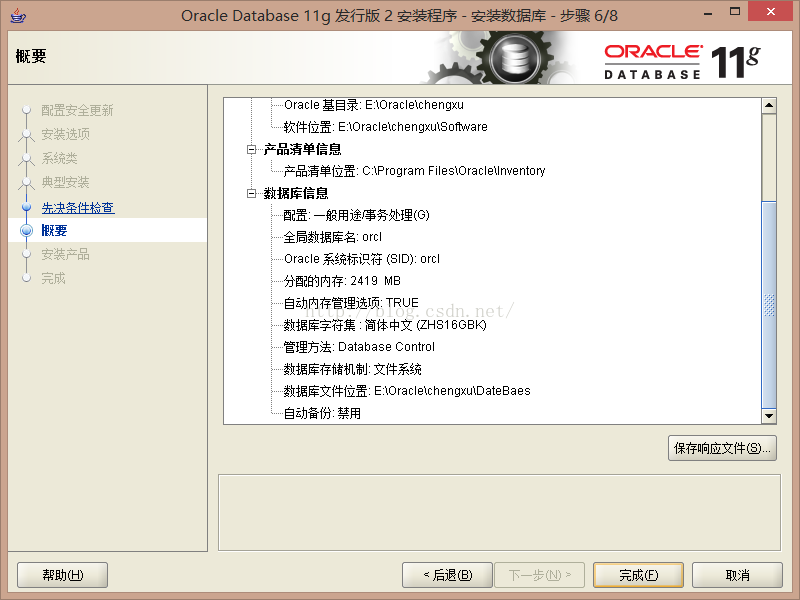
这两个错就是因为前面的口令,我不是以字母开头的,所以报错,但是Orcale之前不检查好了也是够缺德的= =
点忽略!!!!忽略!!!终止就要重装了= =我直接忽略现在用着无任何问题!
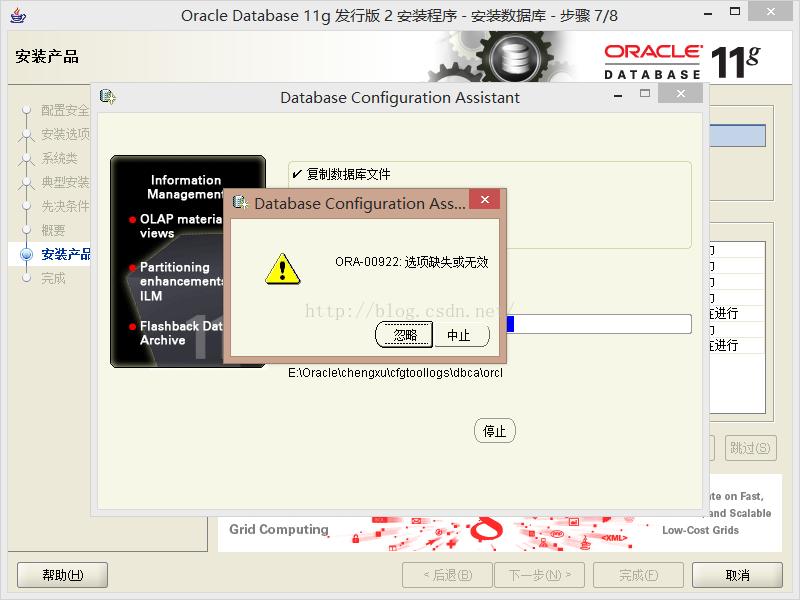
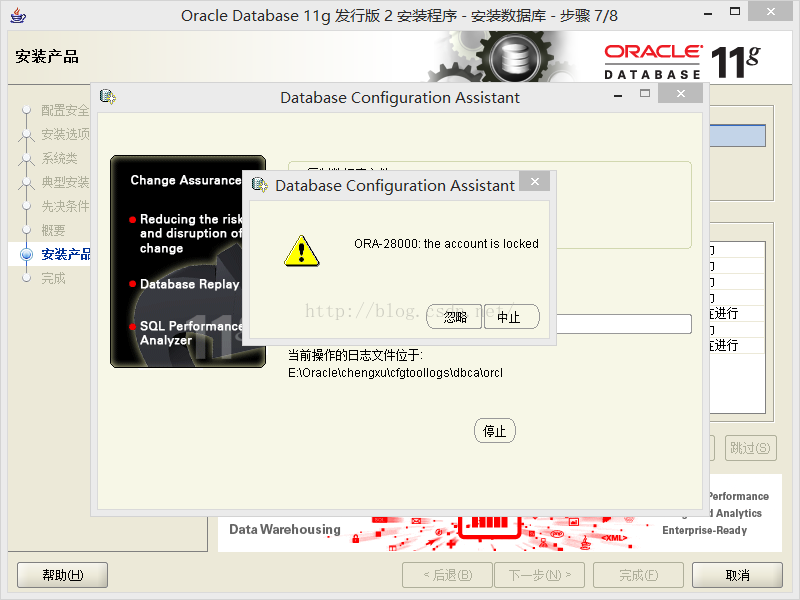
2 Navicat测试是否成功
这里就不介绍Navicat了
1 新建Orcela连接
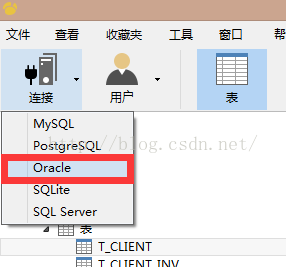
2 测试连接,输入完了之后点击测试(自己去查cmd注册Orcale用户吧)
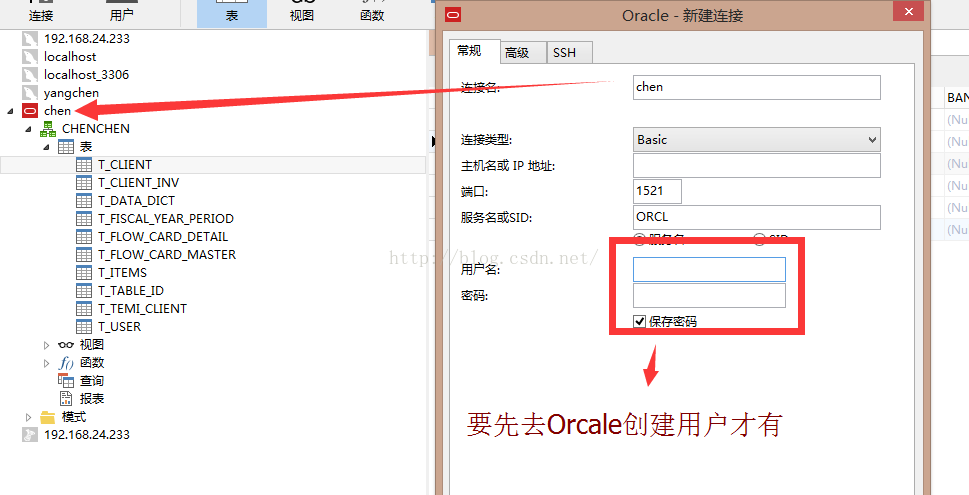
3 执行sql脚本建立数据库
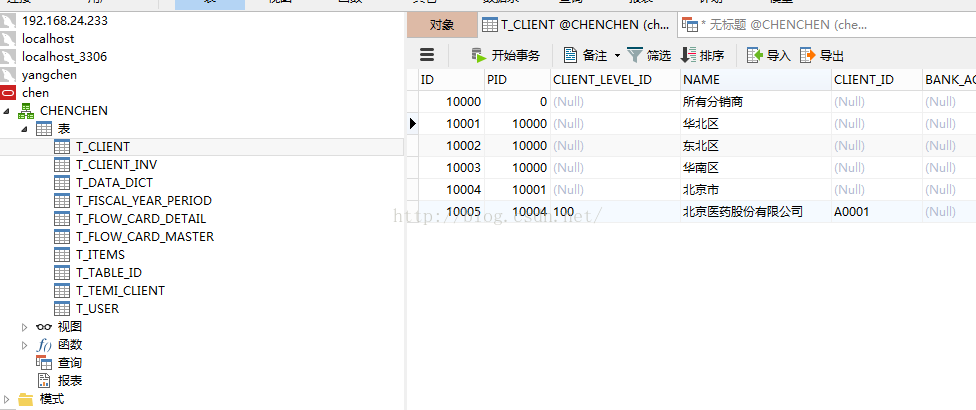
————————————chenchen——————————————
安装前准备win64_11gR2,如果你的电脑是32位的就准备32位的,这里就不提供下载了= w =

开始吧!
1 打开database中的setup.exe
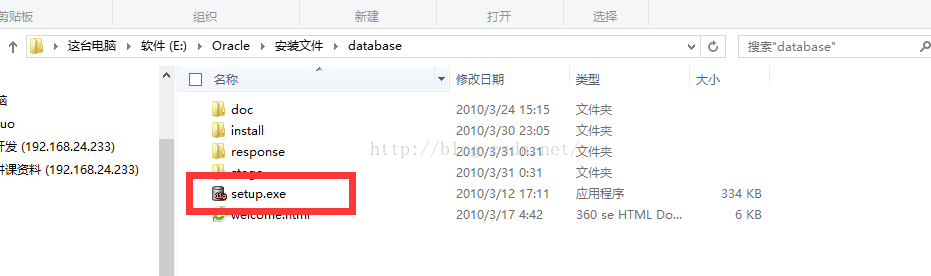
2 进入安装页面,第一步跳过(本人开发用所以跳过,企业用请写明邮箱,不过我也不知道有什么卵用......)
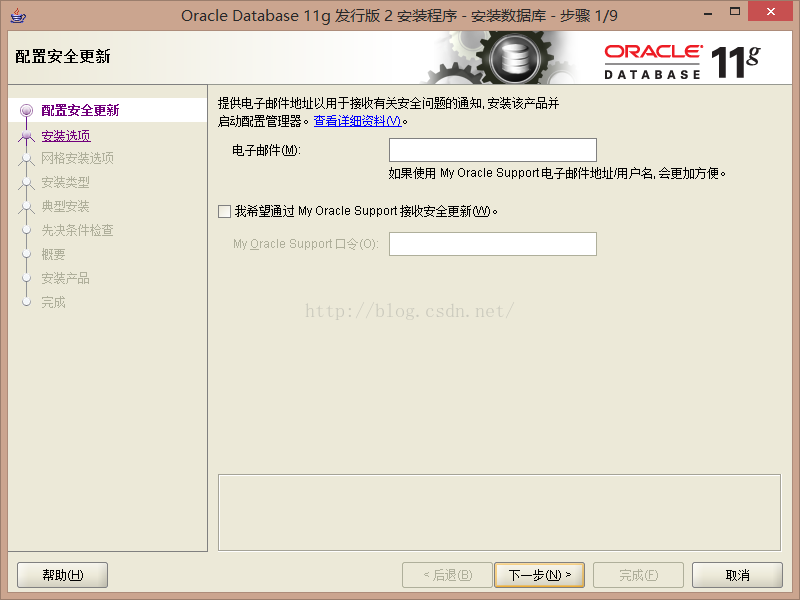
3选择第一个如图
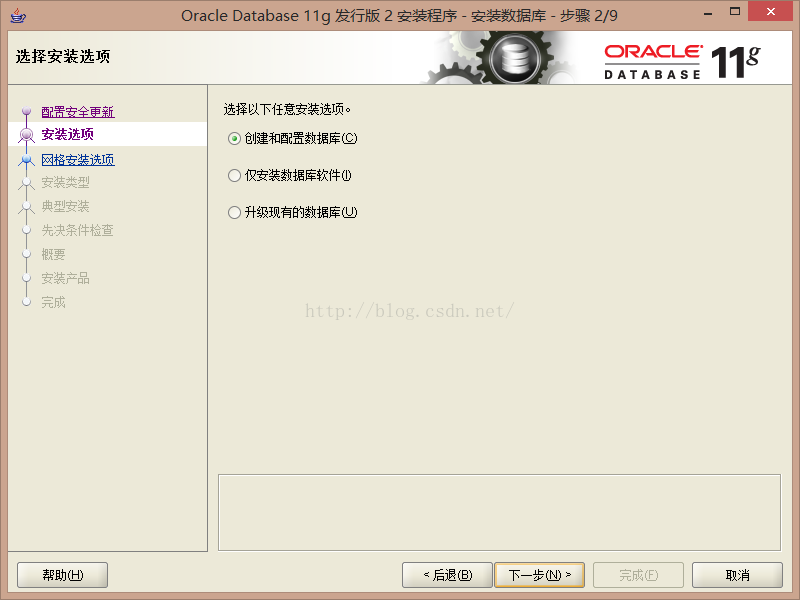
4我的是笔记本 = = 所以选的第一个,如果你是安装服务器、请选第二个
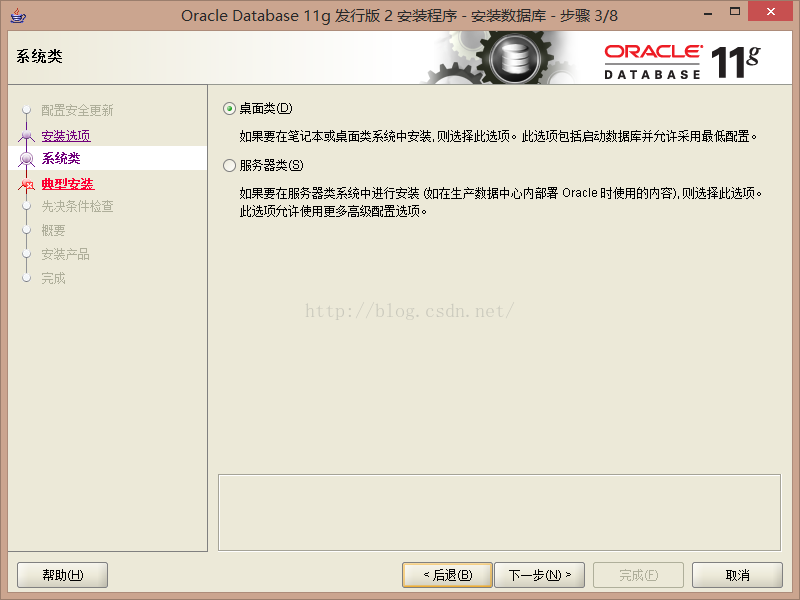
5这一步非常关键!请仔细阅读然后填写!
1 基本目录自己选吧,找个磁盘空间大一点的2 数据库版本,我选了个人版,因为是个人电脑嘛
3 管理口令和确认口令必须符合Oracle建议标准,这个非常恶心,不严格按照标准后面安装会报错(具体标准图下面有)
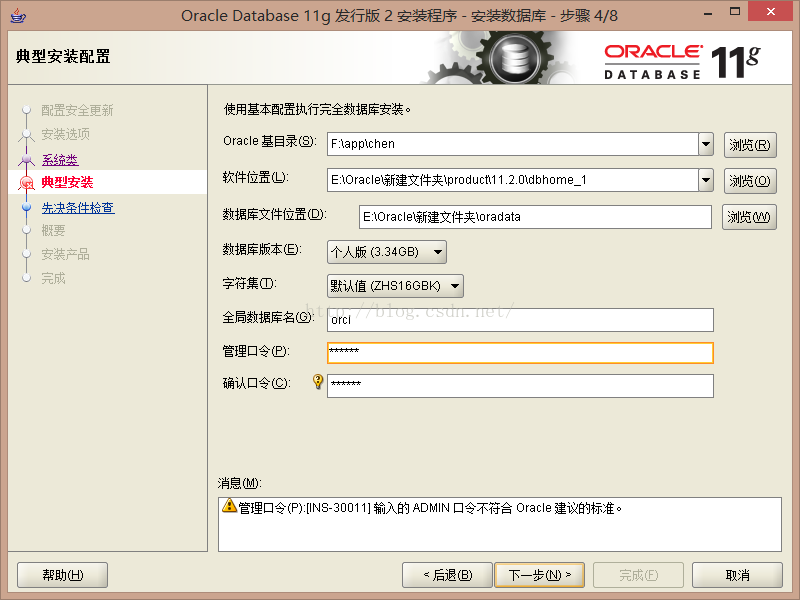
标识符命名规则:
1、必须以字母开始。
2、长度不能超过30个单字节字符。
3、只能包括A-Z,a-z,0-9,_,$和#。
4、不能在相同用户下建立两个同名的对象。
5、不能使用保留字和关键字
口令例子
qq2228664347chenchen
6 这个没啥直接点完成安装
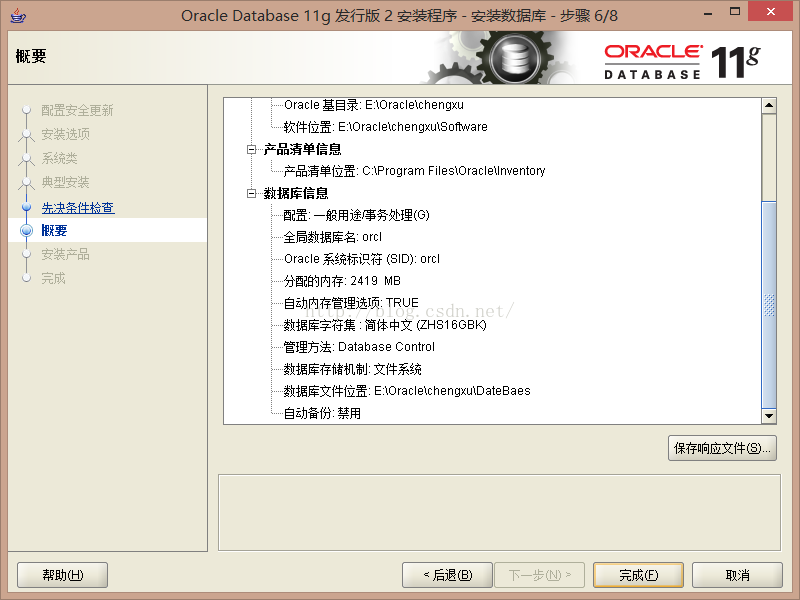
7安装成功
关于错误ORA-00922选项缺失或无效和ORA-28000:the account is locked这两个错就是因为前面的口令,我不是以字母开头的,所以报错,但是Orcale之前不检查好了也是够缺德的= =
点忽略!!!!忽略!!!终止就要重装了= =我直接忽略现在用着无任何问题!
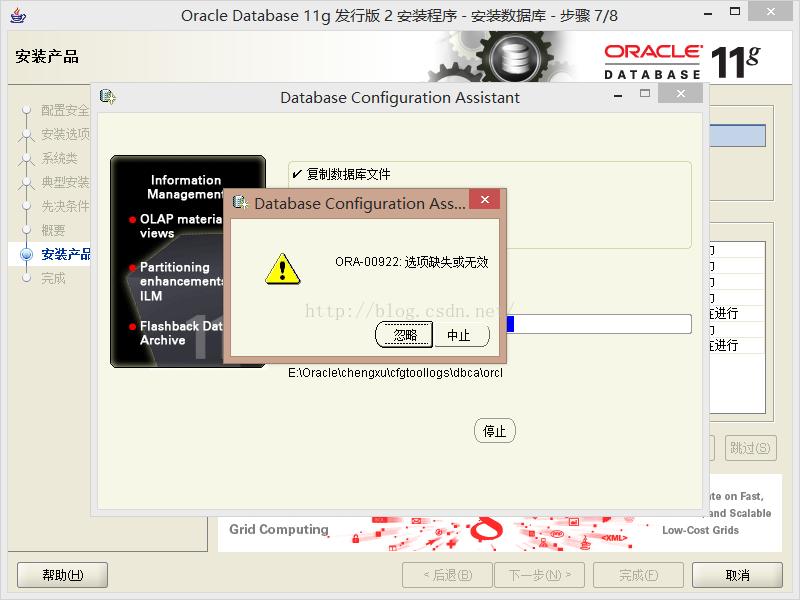
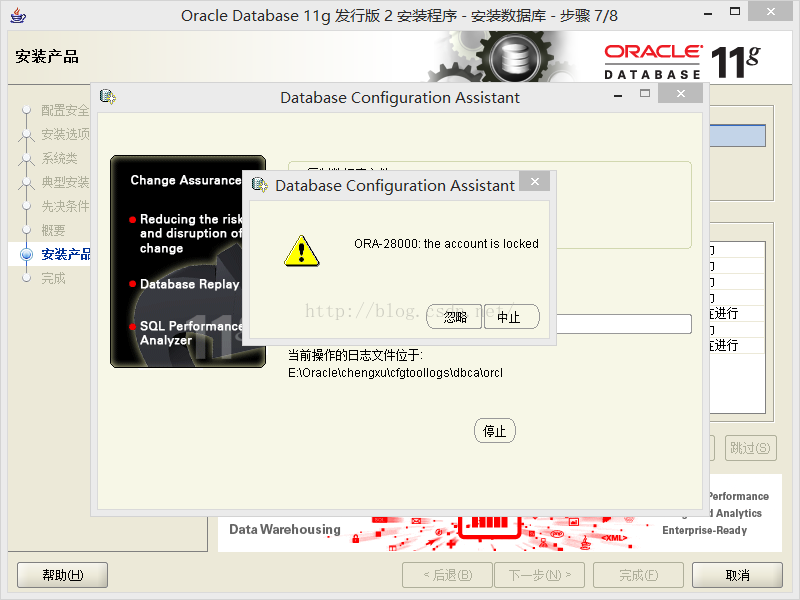
测试安装是否成功
1 登录https://127.0.0.1:1158/em 这里为什么不输入localhost呢?因为我那个一直没进去= =2 Navicat测试是否成功
这里就不介绍Navicat了
1 新建Orcela连接
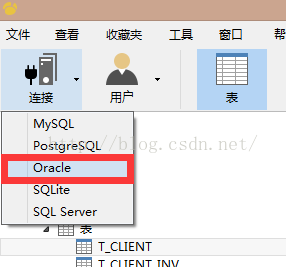
2 测试连接,输入完了之后点击测试(自己去查cmd注册Orcale用户吧)
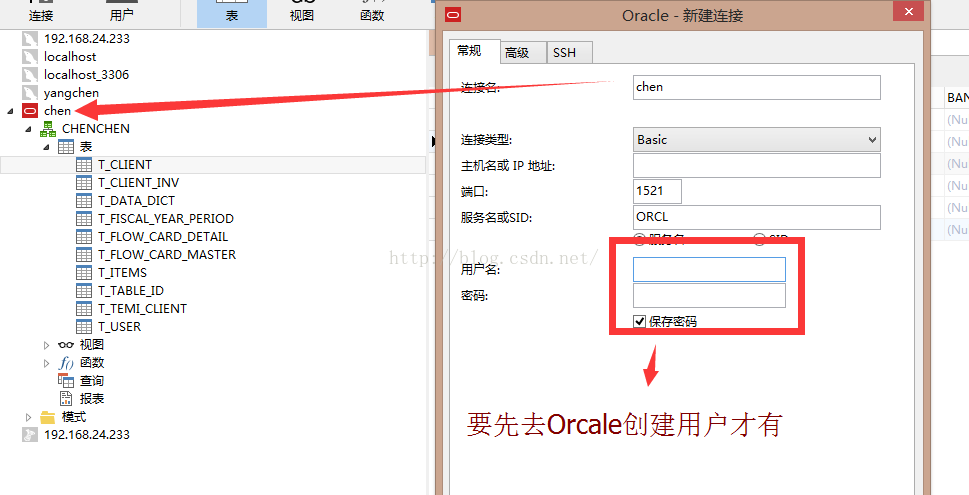
3 执行sql脚本建立数据库
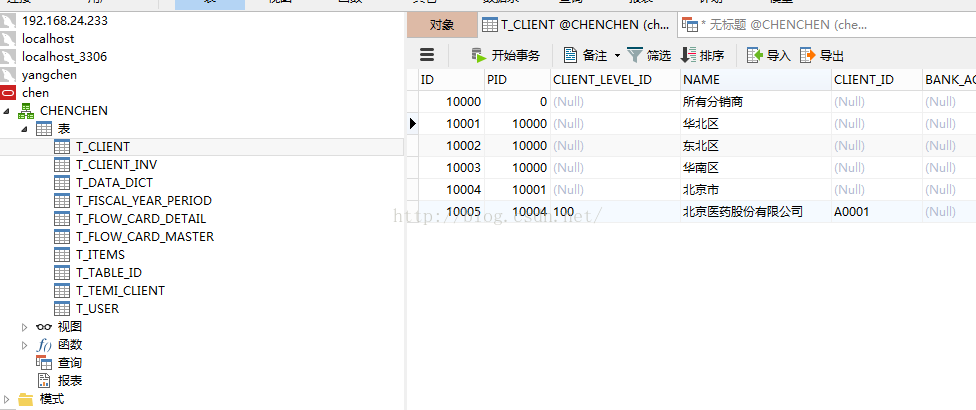
总结:
整体是搞了2天的,时间的话大概3--5小时吧,因为期间还有别的事,其实安装Orcale也不难嘛= =对吧,世上无难事,只怕办完了咳咳咳。。。下一篇就写MyEclipse连接Orcela的例子————————————chenchen——————————————
相关文章推荐
- 括号匹配检验
- 我为什么喜欢go语言
- 试DG周围环境
- 佛教:关于时间(段)的几种描述
- 如何提高网页加载速度(二)
- IOS中 Block简介与用法(一)
- 大数据(1):RedHat虚拟机桥接
- 辛星与您使用CSS导航条
- bzoj3893: [Usaco2014 Dec]Cow Jog
- 第7周项目1 建立顺序环形队列算法库
- 1012. 数字分类 (20)
- linux下各种服务的安装和解析
- 程序启动时对于不同函数的调用过程在windows平台下的实现
- OnFocusChangeListener接口简介以及案例分析
- JLink V8固件刷新(解决驱动无法安装问题)
- 计算机程序的构造和解释
- ubuntu 使用 find&grep 查找文件
- Cocos2d-x3.0 lua捆绑C++分类
- Libev源码分析02:Libev中的IO监视器
- 使用RGBa和Filter实现不影响子元素的CSS透明背景
